Drivers and utilities cd'sini kullanma – Dell OptiPlex GX520 User Manual
Page 263
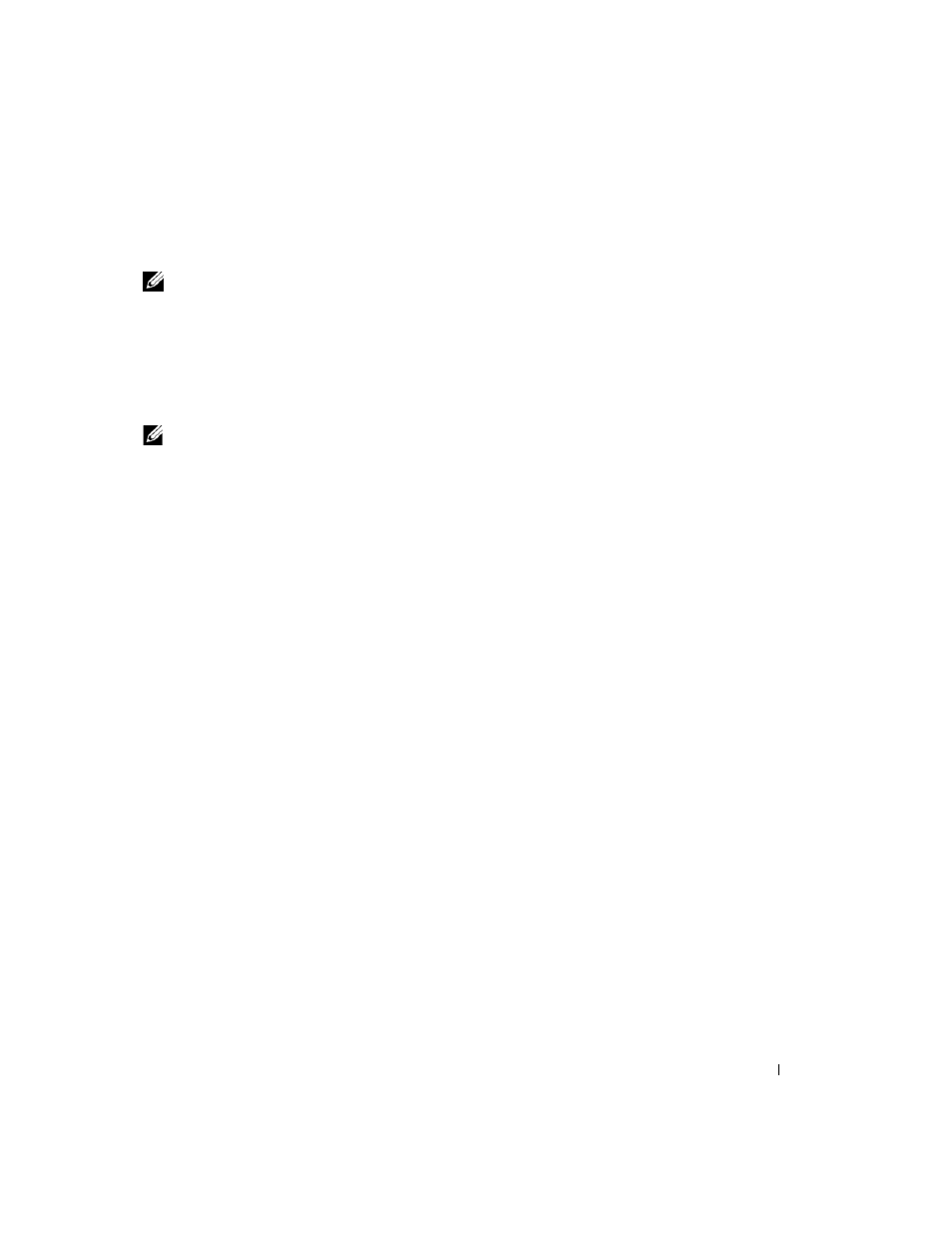
Hızlı Ba
şvuru Kılavuzu
263
20
Virüsten koruma yazılımınızı yeniden yükleyin.
21
Programlarınızı yeniden yükleyin.
NOT:
Microsoft Office veya Microsoft Works Suite programlarını yeniden yüklemek veya etkinle
ştirmek
için, Microsoft Office veya Microsoft Works Suite CD'sinin arkasında bulunan Ürün Anahtarı numarası
gereklidir.
Drivers and Utilities CD'sini Kullanma
Drivers and Utilities CD'sini (ResourceCD olarak da bilinir) Windows i
şletim sistemini
çalı
ştırırken kullanmak için:
NOT:
Aygıt sürücülerine ve kullanıcı belgelerine eri
şmek için, Drivers and Utilities CD'sini Windows
çalı
ştırırken kullanmanız gerekir.
1
Bilgisayarı açın ve Windows masaüstünün yüklenmesini bekleyin.
2
Drivers and Utilities CD'sini CD sürücüye takın.
Drivers and Utilities CD'sini bu bilgisayarda ilk kez kullanıyorsanız, ResourceCD Installation
(Kaynak CD Kurulumu) penceresi açılır ve Drivers and Utilities CD'sinin yüklemeye
ba
şlayacağını bildirir.
3
Devam etmek için Tamam'ı tıklatın.
Yüklemeyi tamamlamak için yükleme programının istediklerini yanıtlayın.
4
Welcome Dell System Owner (Ho
ş Geldiniz Dell Sistemi Sahibi) ekranında İleri 'yi tıklatın.
5
Uygun Sistem Modeli,
İşletim Sistemi, Aygıt Türü, ve Konu'yu seçin.
Bilgisayarınızın Sürücüleri
Bilgisayarınız için bir aygıt sürücüleri listesi görüntülemek için:
1
Topic (Konu) açılan menüsünde My Drivers'ı (Sürücülerim) tıklatın.
Drivers and Utilities CD'si (iste
ğe bağlı) bilgisayarınızın donanımını ve işletim sistemini tarar ve
sistem yapılandırmanız için aygıt sürücülerinin bir listesi görüntülenir.
2
Uygun sürücüyü tıklatın ve sürücüyü bilgisayarınıza yükleme yönergelerini uygulayın.
Bilgisayarınız için kullanılabilen tüm sürücüleri görmek için, Topic açılan menüsünde Drivers'ı
tıklatın.
